In de update 22h2 voor Windows 11 is “Galerie” geïntroduceerd. Galerie is ontworpen om gebruikers een meer gestroomlijnde en toegankelijke manier te bieden om hun foto’s te bekijken en te beheren.
Galerie biedt een centrale plaats in de Verkenner waar u al uw foto’s kunt bekijken. Dit maakt het makkelijker om door uw afbeeldingen te bladeren zonder dat u verschillende mappen hoeft te openen.
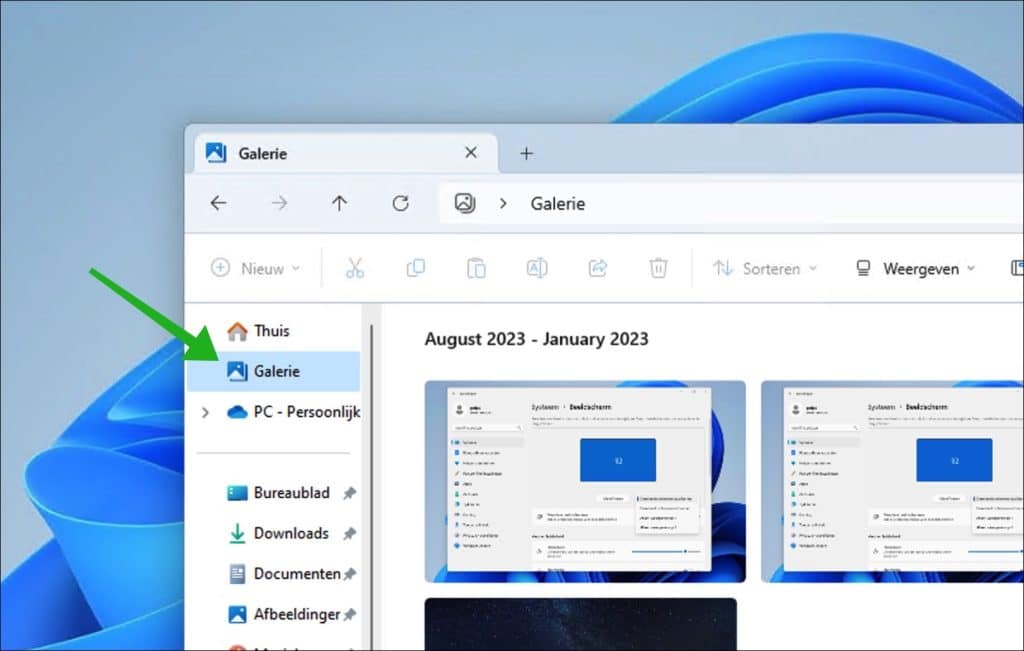
Echter, sommige gebruikers zitten hier niet op te wachten. U kunt de Galerie snelkoppeling dan ook verwijderen uit de Verkenner. In deze gids leg ik uit hoe dit werkt. Ook leest u hoe u eventueel Galerie weer terug kunt zetten mocht u deze functie niet hebben of als u het heeft verwijderd.
“Galerie” in de Windows Verkenner verwijderen of toevoegen
Galerie verwijderen
- Open Kladblok of een andere teksteditor.
- Kopieer en plak de volgende code in de teksteditor:
Windows Registry Editor Version 5.00 [HKEY_CURRENT_USER\Software\Classes\CLSID\{e88865ea-0e1c-4e20-9aa6-edcd0212c87c}] "System.IsPinnedToNameSpaceTree"=dword:00000000 - Sla het bestand op met een “.reg” extensie, bijvoorbeeld “verwijder_galerij.reg”.
- Dubbelklik op het .reg bestand om het samen te voegen met het Windows-register.
- Klik op “Uitvoeren”, “Ja” (voor Gebruikersaccountbeheer), “Ja” en “OK” om de samenvoeging goed te keuren.
- Als Verkenner open is, sluit en heropen deze om de wijzigingen toe te passen.
- U kunt het gedownloade .reg bestand verwijderen als u het niet meer nodig hebt.
Galerie toevoegen
- Open Kladblok of een andere teksteditor.
- Kopieer en plak de volgende code in de teksteditor:
Windows Registry Editor Version 5.00 [HKEY_CURRENT_USER\Software\Classes\CLSID\{e88865ea-0e1c-4e20-9aa6-edcd0212c87c}] "System.IsPinnedToNameSpaceTree"=dword:00000001 - Sla het bestand op met een “.reg” extensie, bijvoorbeeld “galerie_toevoegen.reg”.
- Dubbelklik op het .reg bestand om het samen te voegen met het Windows-register.
- Klik op “Uitvoeren”, “Ja” (voor Gebruikersaccountbeheer), “Ja” en “OK” om de samenvoeging goed te keuren.
- Als Verkenner open is, sluit en heropen deze om de wijzigingen toe te passen.
- U kunt het gedownloade .reg bestand verwijderen als u het niet meer nodig hebt.
Ik hoop u hiermee geïnformeerd te hebben. Bedankt voor het lezen!
Lees meer:
- OneDrive snelkoppeling verwijderen uit Windows verkenner.
- De Windows Verkenner altijd openen in “Deze PC”.
- 16 tips voor de Windows Verkenner.
Meld u gratis aan en word lid van ons nieuwe PC Tips forum.
Lees ook: (Artikel gaat hieronder verder)
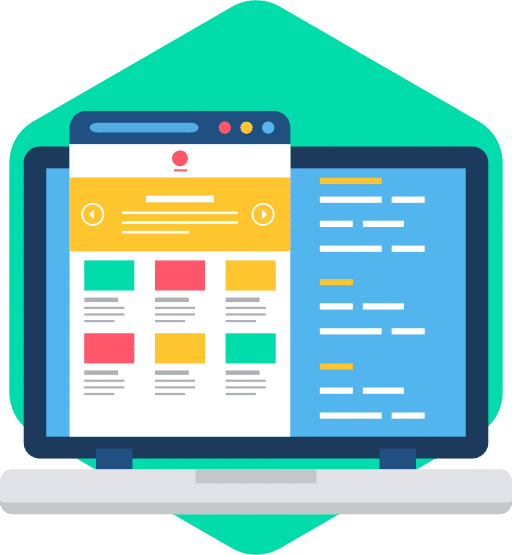
Windows 11 introduceert een vernieuwde taakbalk en een startmenu met een fris, gecentreerd ontwerp en afgeronde hoeken. Het…

Sinds enige tijd integreert Microsoft Bing standaard in het Startmenu van Windows 11 (en ook Windows 10). Wanneer…

Wanneer u Windows 11 gebruikt, is Onedrive voorgeïnstalleerd en onderdeel van uw computer. Wilt u deze clouddienst niet…

Wilt u het Windows register opschonen? Het register is een centrale database in Windows die instellingen en configuraties…
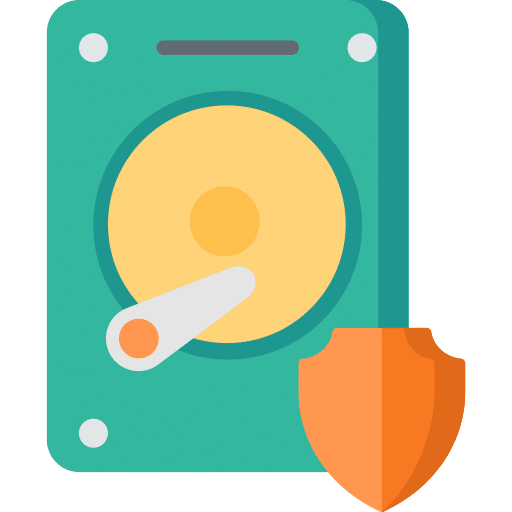
Via Opslagruimte kunt u in Windows 11 meerdere gekoppelde harde schijven koppelen. U maakt dan een nieuwe opslaggroep…
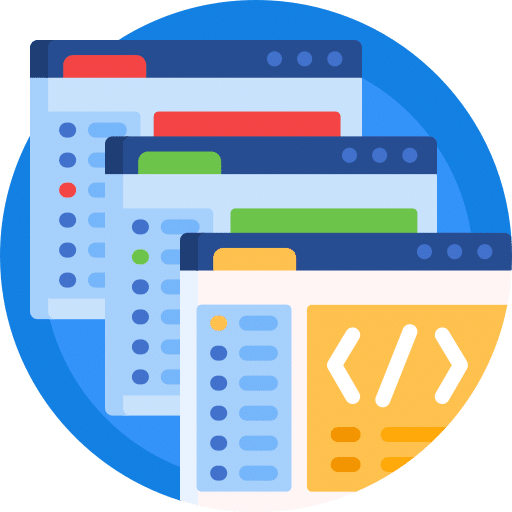
In Windows 11 zijn honderden verborgen onderdelen beschikbaar die u alleen kunt openen via een unieke code, de…

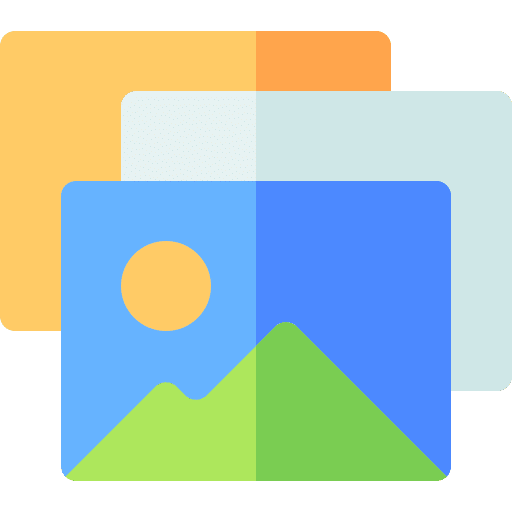
Help mee
Mijn computertips zijn gratis en bedoeld om andere mensen te helpen. Door deze pc-tip te delen op een website of social media, helpt u mij meer mensen te bereiken.Overzicht met computertips
Bekijk ook mijn uitgebreide overzicht met praktische computertips, overzichtelijk gesorteerd per categorie.